
När det gäller nybörjarevänlig, fri digital musikproduktion är GarageBand oöverträffad. Den skickas med alla Mac och iPhone, det är helt gratis och det låter börja musikanterna 5 bästa sajter för att lära sig grunderna för musikteori 5 bästa webbplatser för att lära grunderna om musikteori Är du någon som älskar musik? Använd en av dessa fantastiska sajter för att lära dig lite mer om vad som gör musik vad det är. Läs mer och inspelare lär dig hur du använder några kraftfulla verktyg. I den här handledningen visar vi dig hur du använder GarageBand.
Den här guiden är tillgänglig för nedladdning som en gratis PDF. Hämta hur man använder GarageBand: En steg-för-steg-guide nu . Känn dig fri att kopiera och dela med dig av dina vänner och familj.Även med sin nybörjare vänlighet kan det vara ganska skrämmande att hoppa in i. GarageBand har många funktioner och verktyg, och medan de är mycket kraftfulla, är det inte alltid omedelbart tydligt hur man använder dem.
Så vi kommer att gå över grunderna i GarageBand här. Den här guiden hjälper dig att skrapa ytan på programvaran och hjälpa dig på väg att bli en GarageBand-expert.
Få GarageBand på alla dina enheter
Innan vi börjar, måste du se till att du har GarageBand på dina enheter. Den är tillgänglig för Mac, iPhone och iPad, och om du har en av dessa enheter har du förmodligen redan appen. Om du inte gör det, gå bara till App Store och hämta det.
När du slår det för första gången kan det hända att du hämtar ytterligare ljudfiler. Det är en bra idé att ta tag i dessa, eftersom de ger dig fler alternativ för att skapa din egen musik.
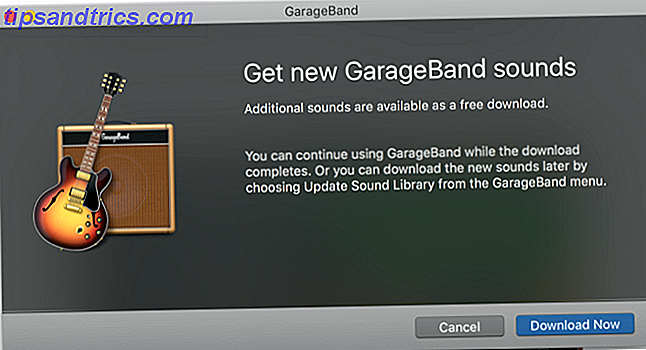
Du kommer också märka att många av instrumenten inte kommer att laddas ner i början. Om du ser ett instrument eller en slinga som har en grå utskrift och har en nedåtriktad pil bredvid den, klicka bara på pilen för att ladda ner de nödvändiga filerna.
Starta ett nytt projekt och huvudfönstret
När du startar GarageBand blir du ombedd att skapa ett nytt projekt (du kan också komma till den här punkten med Arkiv> Ny eller Cmd + N ).

I den här handledningen använder vi alternativet Tomt projekt . Jag uppmanar dig att kolla in de andra alternativen, eftersom de är bra för att lära sig hur man arbetar med GarageBands verktyg.
När du klickar på Välj kommer du till det största GarageBand-fönstret. Du kommer också att bli ombedd att lägga till ett nytt spår. För nu, klicka bara på Software Instrument och Create .

Slutligen ser du det största GarageBand-fönstret.

Till vänster ser du biblioteket, där du kan välja olika instrument. Den högra högra panelen är arbetsytan där du kan se noterna du har spelat in och olika instrument spårar i ditt projekt. Den nedre högra panelen är redaktören, där du kan göra tweaks till dina spår.
Och flytande över dem alla är det musikaliska tangentbordet, där du kan spela anteckningar direkt från din Macs tangentbord (vi går över det här på ett ögonblick).
Det finns många andra fönster och paneler som du ser under ditt GarageBand-äventyr, men det här är de viktigaste som du ska använda.
Komma igång
Innan vi börjar skriva en ny låt finns det några inställningar som du kanske vill tweak. Vi börjar med tempo, som visas i fönstret Beats & Project längst upp på skärmen. Standardhastigheten är 120 slag per minut, men du kan ändra detta genom att dubbelklicka på tempovärdet och skriva in ett nytt. Du kan också klicka-och-dra siffran för att öka eller minska den.

Du kan också klicka på tidsnamnet och tangenten för att ta fram menyer som låter dig ändra dem. Till höger om dessa är knappar som gör det möjligt att räkna in enstaka och metronomen.
Göra musik med Apple Loops
När du precis börjat, är det ett bra sätt att ta hand om GarageBand med Apples stora bibliotek av loopar. Loops är korta sträckor av musik som du kan använda som en bas för din egen komposition.
Låt oss titta på ett exempel. När du har öppnat ditt nya projekt trycker du på O- tangenten eller går till Visa> Visa Apple-loopar . Du får se en ny panel på höger sida av skärmen:

Som du kan se finns det många alternativ för loopar. Vi lägger till "Afganistan [sic] Sand Rabab 5." Klicka på slingan och dra den in i arbetsytan (se till att du släpper den bredvid den första fältet, så det börjar i början av spåret):

Klicka på höger sida av slingan och dra den till höger. Se till att du klickar på den övre halvan av höger sida av slingan; markören visar en slingaikon.
Vi använder fem repetitioner av denna tvåstångsslinga, för totalt tio barer. Jag har ändrat tempot till 100 slag per minut, om du följer med. Du kan också ta bort klassiska elektriska piano spåret om du vill.
Klicka på knappen Gå till start (direkt till vänster om Play-knappen) för att komma till början av spåret och klicka sedan på Spela upp.
Du kommer att höra Rabab loopen spelar.
Låt oss nu lägga till en annan slinga. Jag har använt filtret längst upp på Loops-panelen för att hitta trumslingor och valt "Anders - 11th Hour."

Efter att ha klickat och släpt in i arbetsytan har vi nu två loopar att spela - och de låter faktiskt ganska bra tillsammans.
Varför inte lägga till en annan? Låt oss prova Syncopated Disco Guitar.
Lägg till alla dessa loopar i arbetsytan och låt det rippa.

Låt oss nu ändra tiden för dessa loopar. Dra trumslingan över två staplar, så den kommer in efter en full slinga av rababen. Dra sedan gitarrslingan över fyra staplar, så det kommer lite senare.

Låter ganska cool, eller hur?
Det finns mycket mer du kan göra med loopar - försök dubbelklicka på trumslingan för att öppna kontrollpanelen, så ser du att det finns många tweaks du kan göra till slingan.
Tillbringa lite tid med att leka med loopar, och du kommer att märka att du faktiskt kan göra några väldigt coola låtar. Du kan också ladda ner nya slingor och kombinera dem med standard Apple-slingor för att bli riktigt kreativa.
Om du vill ladda ner slingor till GarageBand, kolla MacLoops, LoopMasters och PrimeLoops. Det finns gott om platser du kan ladda ner gratis prover och slingor 14 Webbplatser för att hitta gratis Creative Commons Music 14 Webbplatser för att hitta gratis Creative Commons-musik Användar du Creative Commons i något online-projekt? När det gäller Creative Commons musik - det finns verkligen ingen brist på webbplatser med ljud som du kan använda för alla tillfällen. Läs mer - om du har förslag, lämna dem i kommentarerna!
Spela in ett mjukvaruinstrument
Låt oss säga att du inte vill arbeta med en slinga som redan har skapats. Du vill uttrycka din egen musikaliska kreativitet. GarageBands mjukvaruinstrument låter dig spela in ett brett utbud av instrument utan att behöva få dem till hands - du kan skriva en hel symfoni utan att ha ett enda instrument.
Det är lättast att spela ett mjukvaruinstrument om du har ett MIDI-tangentbord, som det nedan. Allt du behöver göra är att ansluta det och börja spela, och du kommer att kunna höra de noterna som spelas på någon av GarageBands många olika instrument.
Akai Professional LPK25 | 25-Key Ultra-Portable USB MIDI Keyboard Controller för bärbara datorer Akai Professional LPK25 | 25-nyckel Ultra-Portable USB MIDI Keyboard Controller för bärbara datorer Köp nu på Amazon $ 44.00
Om du inte har ett MIDI-tangentbord kan du faktiskt använda tangentbordet på din Mac. (Eller på din iPhone - vi kommer att täcka det på ett ögonblick.)
Låt oss försöka skapa ett enkelt trumspår med tangentbordet. Öppna ett nytt projekt och välj Software Instrument .
Klicka på Classic Electric Piano och byt den till ett trumset genom att välja ett i biblioteket till vänster (jag har valt Heavy.)

Tryck sedan på Cmd + K för att öppna tangentbordet för musikskrivning. Börja trycka på några tangenter för att lära dig var de olika trummorna och cymbalerna är. Efter att ha tryckt några tangenter ser det ut som att J och K är sparktrummar, och ; är en snare.
Låt oss använda dem för att bygga ett slag. Vi spelar fyra sextonde noter på sparken, sedan en sextonde på snaren. Nästa stapel kommer att ha två sextonde och fyra trettioandra noter på sparken och en annan sextonde på snaren. Håll inspelningsknappen, vänta på räkningen med fyra räkningar och börja spela det här slaget.
När du har spelat några barer, stoppa inspelningen. Du ser att ditt instrument har spelats in i arbetsytan.
(Om några av anteckningarna inte var perfekta - det kommer alltid att hända - vi fixar dem på ett ögonblick.)

I mitt fall saknas något fortfarande: cymbaler. Låt oss lägga till dem på banan. Efter att ha försökt några olika nycklar upptäckte jag att jag måste gå upp en oktav för att komma till cymbalen som jag vill ha. Genom att trycka på X eller klicka på tangentbordet högst upp i det musikaliska skrivfönstret flyttas det markerade avsnittet och öppnar nya noteringar för att du ska leka med.
Innan vi lägger till dem, men låt oss träna för att se till att de kommer att låta bra. Klicka på Loop-knappen och klicka sedan på Spela för att få loopen att gå.

Därefter måste du kontrollera att tangentbordet för musikskrivning är öppet och börja spela med olika cymbal-ljud. När du känner att du har det nere, stoppa uppspelningen, spola tillbaka till början av spåret och börja spela in igen.
Cymbalerna kommer att läggas till inspelningen. Om du lägger till anteckningar på detta sätt blir de en del av den ursprungliga inspelningen. Om du kanske vill redigera dem separat lägger du till ett nytt musikspår och väljer samma instrument.
Vill du se hur dessa noter låter i ett annat instrument? Klicka bara på instrumentet och välj en ny. Prova det med några olika ljud (jag bytte till exempel de tunga trummorna till Funk Splash Lead, och det resulterade i en ganska underhållande rytm).
Försök lägga till några andra instrument med knappen + för att fylla i din sång. Om du använder musikalisk typing rekommenderar jag att du försöker syntetisatorerna. De fungerar bra utan mer robust utrustning.
Spela in ett instrument i GarageBand för iOS
GarageBands mobila kusin har många riktigt coola funktioner, men vi fokuserar bara på en här: inspelning av mjukvaruinstrument. När du öppnar appen blir du uppmanad att skapa en ny sång, så får du en rad olika instrumentval. Du kan även ansluta en gitarr eller bas direkt till din telefon eller iPad.
Vi kommer inte att gå över alla de coola funktionerna här (se upp för en kommande artikel om GarageBand för iOS), men det är värt att påpeka att touch-gränssnittet, särskilt på iPad, kan vara bra för att göra musik. Särskilt med trummaskinen fick rytmen? 6 Banging iOS Drum Machines Fick rytm? 6 Banging iOS Drum Machines Plötsligt behöver några trummor? IPhone i fickan har du täckt. Läs mer och gitarr / basgränssnitt.
Gitarr och bas erbjuder även smarta ackord, vilket gör det lättare att spela på din mobilenhet. Här är en snabb introduktion till smarta ackord:
(GarageBand för iOS har några kalla resurser som lär sig spela gitarr Lär dig att spela gitarr med dessa 5 webbplatser Lär dig spela gitarr med dessa 5 webbplatser Lär dig spela gitarr i 2016. Här är några webbplatser som kan hjälpa dig om du har spelat en musikalisk instrument som en av dina resolutioner. Läs mer också.)
Spela in ett instrument liknar skrivbordsversionen av GarageBand: tryck bara på inspelning och börja spela. När du har spelat in ditt instrument, spara det genom att trycka på pilen längst upp till vänster och välj Mina låtar . Ladda upp din låt till iCloud genom att trycka på Välj, välja din låt och trycka på molnikonet. Därifrån klickar du bara på Upload Song till iCloud .
Du kan sedan importera det spåret i den stationära versionen av GarageBand genom att gå till Arkiv> iCloud> Importera GarageBand för iOS Song ...
Spela in ett riktigt instrument
Om du vill spela in ett riktigt instrument istället för en programbaserad kan du också göra det. Gitarr och bas kan spelas in direkt genom att ansluta dem till din dator och alla andra instrument kan spelas in via en mikrofon.
Anslut ditt instrument eller mikrofon till din dator (eller din iPhone eller iPad Hooking Up a Guitar till din iPhone eller iPad: Vad är dina alternativ? Haka upp en gitarr till din iPhone eller iPad: Vad är dina alternativ? Du kan ansluta din gitarr till din iPad eller iPhone för att spela in, bearbeta eller helt enkelt fånga inspiration när det gäller dig, men du måste investera i ett gitarrgränssnitt. Läs mer) och lägg till ett nytt ljudspår med knappen + . Välj antingen alternativ under Ljudrubrik, beroende på om du använder en mikrofon eller inte. Om du har en gitarr eller bas, kan du använda alternativet som är skräddarsyddat för de här instrumenten, så det rekommenderas.
När du väl valt något alternativ måste du välja den ingående kanal som du använder.
Det finns många alternativ för effekter, inställningar och på annat vis att ditt instrument låter exakt hur du vill ha det.
Om du vill få en uppfattning om hur denna process fungerar och några av de saker du kan göra med ditt riktiga instrument rekommenderar jag den här videon från MacForMusicians:
Som med allt annat i GarageBand är det en bra idé att bara börja byta runt och trycka på knappar. Du hittar definitivt nya saker du kan göra med ditt instrument och olika ljudalternativ som hjälper dig att förbättra din låt.
Använda poängredigeraren för att göra din inspelning perfekta
I vårt tidigare trumspår finns det några saker vi ska fixa.
Dubbelklicka på den sektionen (eller klicka bara på E- tangenten) för att öppna redigeraren. Den öppnas i Piano Roll-vy som standard, men genom att klicka på Score kommer du att visa den musikaliska notationen av det beat du just spelat. Om du har perfekt timing ser alla staplarna ut på samma sätt. Om du har mindre än perfekt timing, som jag kan det se ut så här:

Låt oss fixa det.
GarageBands poängredigerare gör det enkelt att finjustera det du just spelat. Klicka bara på anteckningar och dra dem till en ny plats för att omplacera dem. Du kan också dra dem upp och ner för att ändra tonhöjden.
I den här åtgärden finns det vila där jag inte försökte inkludera en - den här bastrommelnoten är lite för tidigt. Jag klickar bara och drar den noten så det är inte längre vila.
(Du kan också klicka på en anteckning och dra den upp och ner för att ändra tonhöjden, på ett trumspår ändras trumman eller cymbal-träffen.)

Spela runt med anteckningarna tills du får dem där du vill ha dem. Det är inte alltid lätt; Det är ofta lättare att spela in på nytt. Men med lite tålamod kan du göra de anpassningar du vill ha.
Så småningom har jag två barer som låter precis hur jag vill ha dem.

Låt oss ha den slingan genom hela spåret. Genom att klicka och dra en ruta runt resten av anteckningarna i spåret kan jag välja dem alla och klicka på Ta bort för att bli av med dem.
Sedan ska jag skala lådan i arbetsytan ner så att den bara innehåller de anteckningar jag vill ha genom att klicka och dra i den nedre halvan av vänster och höger sida.
Slutligen klickar jag och drar från den övre halvan för att få det att slå för att repetera i hela banan.

Det låter fortfarande lite konstigt för mig. Ett par basnoteringar låter inte som att de faller ganska där jag vill att de ska. Vi använder Quantize-funktionen för att åtgärda det. Quantize optimerar utvalda noteringar så att de är mer enhetliga. När du har tryckt på Ctrl + A för att välja alla anteckningar i redigeraren väljer jag 1 / 16th Note och trycker på Q-knappen bredvid den.

Nu låter allting mycket bättre.
Spara och dela dina sånger
När du har skapat ditt mästerverk, kommer du att vilja spara och dela den. Om du använder Arkiv> Spara eller Spara som ... sparar du ditt GarageBand-projekt så att du kan komma tillbaka och arbeta senare. Om du vill spara låten som en ljudfil så att du kan dela den måste du använda Share> Export Song to Disk .

Den här popupen ger dig olika alternativ för filtyper och ljudkvalitet.
Om du vill dela din sång omedelbart använder du Dela> Sång till iTunes ... eller Song till SoundCloud ...
Om du har skapat en ringsignal Skapa eller importera gratis iPhone ringsignaler med iTunes Skapa eller importera gratis iPhone ringsignaler med iTunes Du kan köpa ringsignaler via iTunes, eller du kan skapa eller importera dina egna varningar gratis med den här guiden. Läs mer, du kan skicka den till iTunes från menyn Dela också.
Skapa ditt mästerverk
GarageBand är en av de mest kraftfulla program som följer med macOS En komplett guide till standard Mac Apps och vad de gör en komplett guide till standard Mac Apps och vad de gör Din Mac levereras med många appar för alla typer av uppgifter, men du kan fortfarande vara förvirrad av vad de gör eller om du faktiskt behöver några av dem Läs mer. Oavsett om du är en första hobbyist eller du strävar efter professionell stardom, kan det hjälpa dig att göra, redigera och publicera imponerande musikstycken. Förhoppningsvis har denna handledning förbättrats med hur man använder GarageBand.
Det kan ta ett tag att lära sig programmets in och ut, men med lite experiment gör du musik på nolltid. Börja med att lägga till spår för olika instrument, spela musik på vad som helst, och använda GarageBand för att finjustera resultaten.
Och om du är en Windows-användare som letar efter GarageBand-liknande program, kolla in vår lista över alternativ 6 GarageBand Alternativ för musikproduktion på Windows 6 GarageBand Alternativ för musikproduktion på Windows Är du en Windows-användare som har blivit frestad genom att prata med GarageBand? Här är de bästa alternativen till Apples musikproduktionsprogramvara som du kan köra på din dator. Läs mer .
Har du blivit expert på GarageBand? Börjar du bara? Dela dina bästa tips i kommentarerna nedan!



